Mac操作指南:如何用预览程序设置图片个性签名?
2023-09-20 276在Mac系统中,预览程序是有强大的图片处理功能,我们可以使用预览给图片添加水印,还可以添加有自己个性的签名,下面分享用预览程序设置图片个性签名教程。
1、在Mac电脑中用预览打开要签名的图片,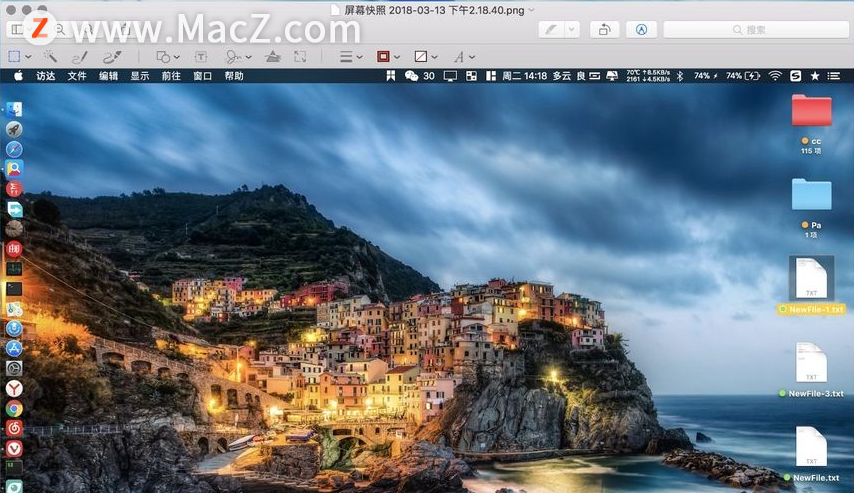 2、在预览窗口的菜单栏中,单击工具,
2、在预览窗口的菜单栏中,单击工具,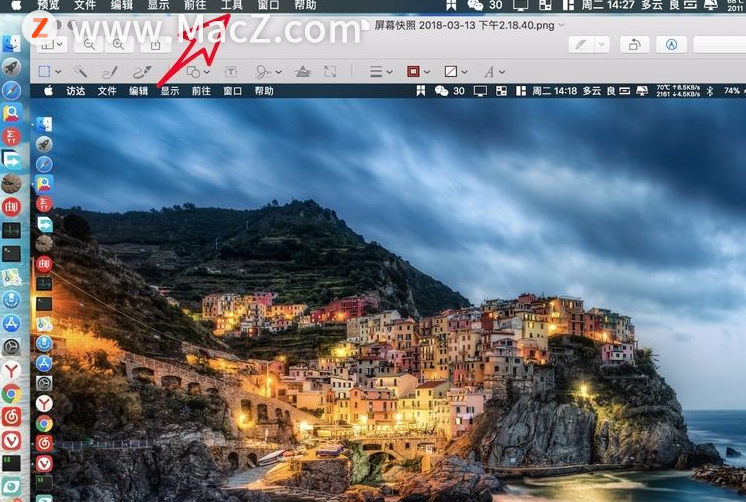 3、选择下拉菜单中的“注解”,
3、选择下拉菜单中的“注解”,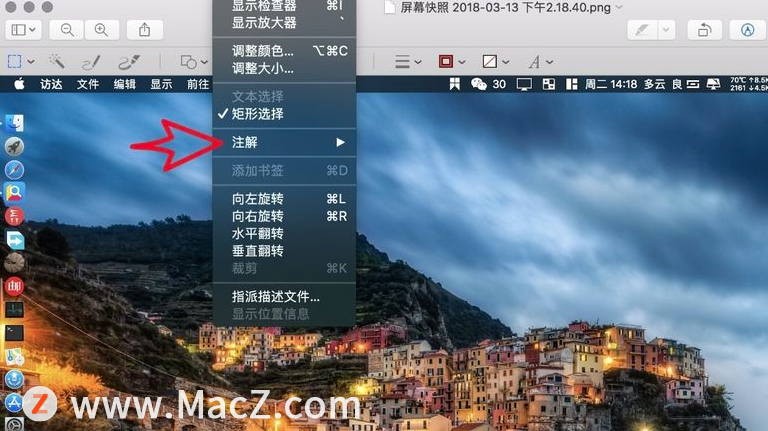 4、然后选择“签名”,之后点击“管理签名”;
4、然后选择“签名”,之后点击“管理签名”;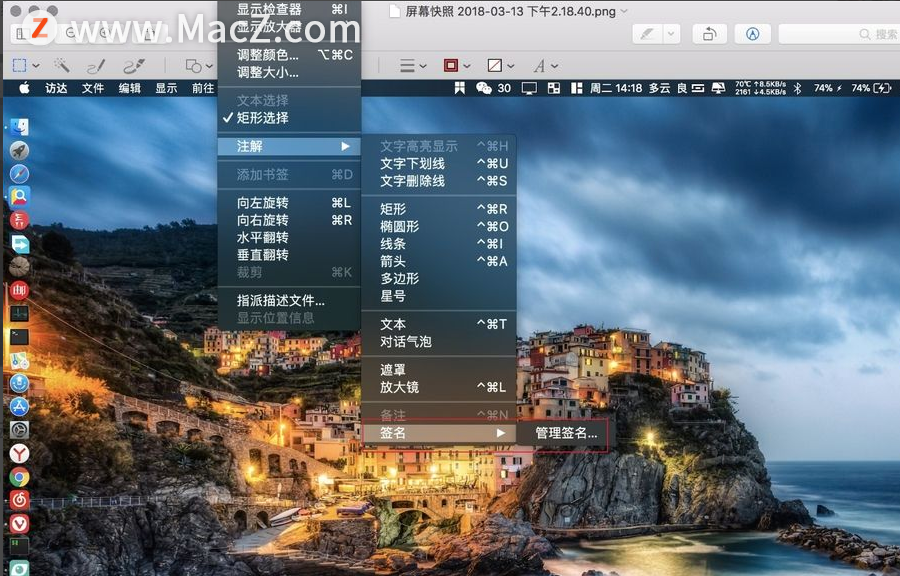 5、单击“点按此处以开始”,写下自己的名字;
5、单击“点按此处以开始”,写下自己的名字;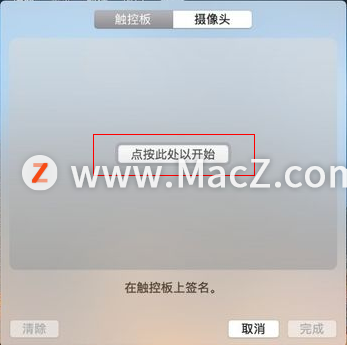 6、最后,点按键盘键空格,点击“完成”按钮即可。
6、最后,点按键盘键空格,点击“完成”按钮即可。 7、返回图片,选择工具>注解>签名,把刚签的名字直接拖到图片上,调整位置即可完成。
7、返回图片,选择工具>注解>签名,把刚签的名字直接拖到图片上,调整位置即可完成。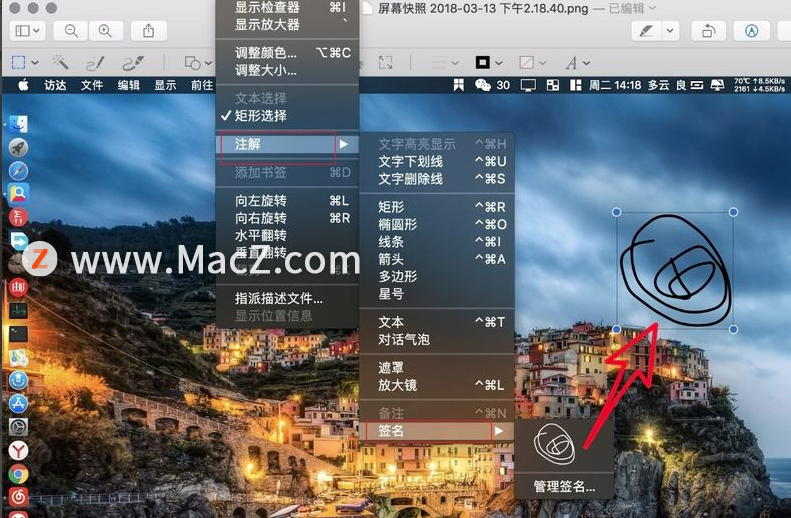
以上就是MacZ.com小编给您带来的Mac操作指南:如何用预览程序设置图片个性签名,还有哪些关于macOS的操作问题,欢迎来交流。
相关资讯
查看更多-

微信 iOS 8.0.56 正式版更新:抛弃 CallKit、图片查看界面改版、卡包更名
-

TikTok用户转战小红书,小程序定制开发如何助力品牌抓住新机遇?
-

iOS系统省电应关闭设置!
-
苹果新版应用程序收费结构,面临欧盟监管机构的新审查
-

苹果 iOS / iPadOS 18.3 开发者预览版 Beta 2 发布
-

苹果 macOS 15.3 开发者预览版 Beta 2 发布
-

AI大模型新突破:豆包上线图片理解功能,引领实用化浪潮
-
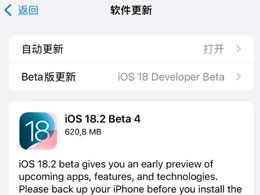
苹果 iOS / iPadOS 18.2 开发者预览版 Beta 4 发布
-
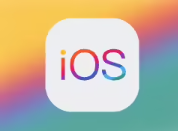
iOS 18.1.1发布_更新预览
-

部分 iPhone 用户 升级iOS 18 后,照片应用无法保存编辑后图片
最新资讯
查看更多-

- 苹果 2025 款 iPhone SE 4 机模上手展示:刘海屏 + 后置单摄
- 2025-01-27 129
-

- iPhone 17 Air厚度对比图出炉:有史以来最薄的iPhone
- 2025-01-27 198
-

- 白嫖苹果机会来了:iCloud+免费试用6个月 新用户人人可领
- 2025-01-27 147
-

- 古尔曼称苹果 2025 年 3/4 月发布青春版妙控键盘,提升 iPad Air 生产力
- 2025-01-25 162
-

热门应用
查看更多-

- 快听小说 3.2.4
- 新闻阅读 | 83.4 MB
-

- 360漫画破解版全部免费看 1.0.0
- 漫画 | 222.73 MB
-

- 社团学姐在线观看下拉式漫画免费 1.0.0
- 漫画 | 222.73 MB
-

- 樱花漫画免费漫画在线入口页面 1.0.0
- 漫画 | 222.73 MB
-

- 亲子餐厅免费阅读 1.0.0
- 漫画 | 222.73 MB
-
 下载
下载
湘ICP备19005331号-4copyright?2018-2025
guofenkong.com 版权所有
果粉控是专业苹果设备信息查询平台
提供最新的IOS系统固件下载
相关APP应用及游戏下载,绿色无毒,下载速度快。
联系邮箱:guofenkong@163.com
